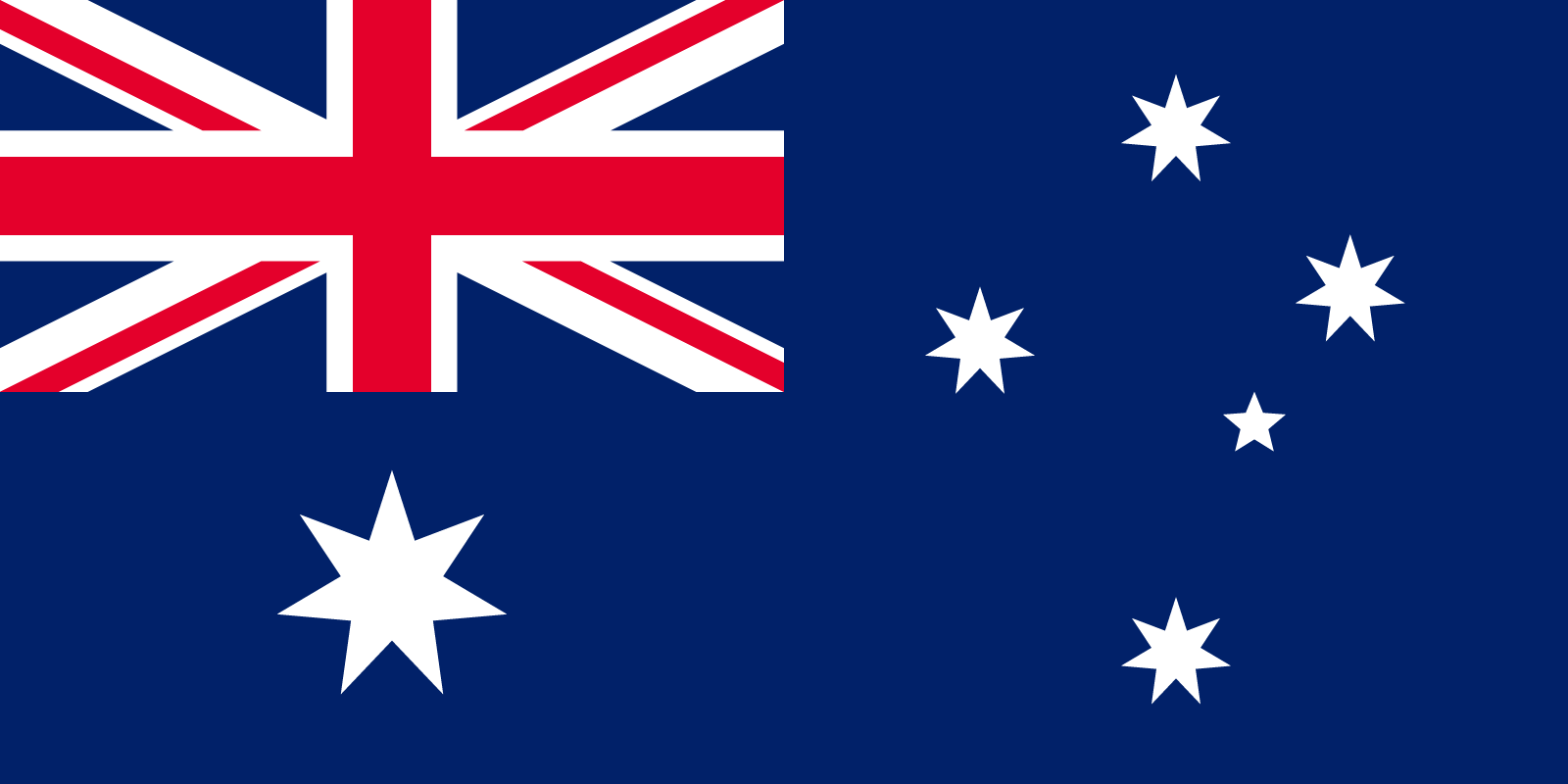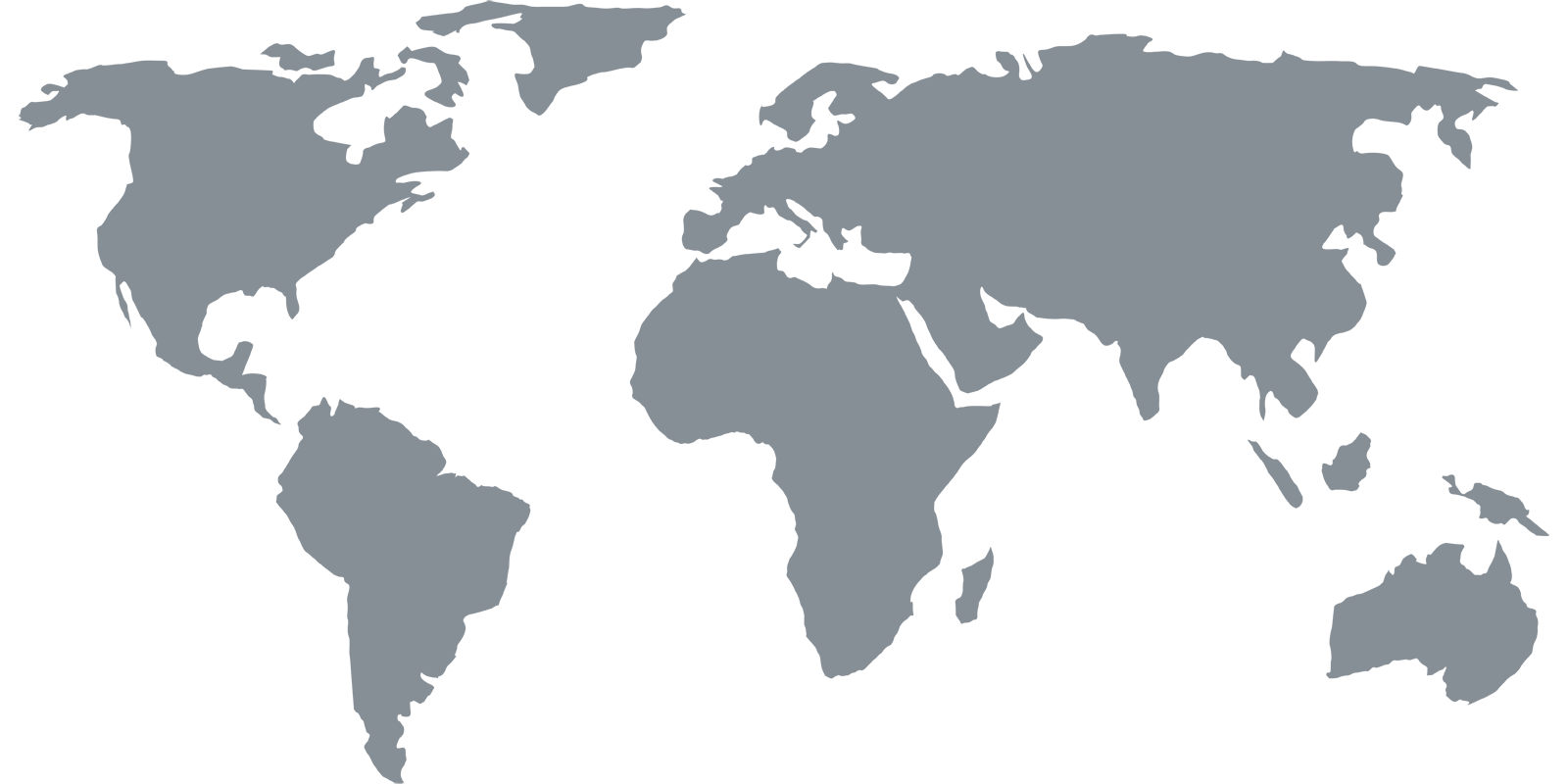Guías de configuración
Windows
Configurar el DNS
1 Abrir el Centro de Red y Compartición
Abre el menú de inicio y escribe "red" en el cuadro de búsqueda. Busque y haga clic en el enlace "Centro de redes y recursos compartidos" bajo el título "Panel de control".
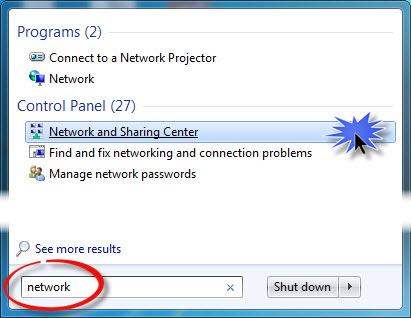
2 Abra la configuración de la conexión a Internet
Localiza tu conexión a "Internet" y haz clic en el enlace que dice "Conexión de Red Inalámbrica" o "Conexión de Red Cableada".
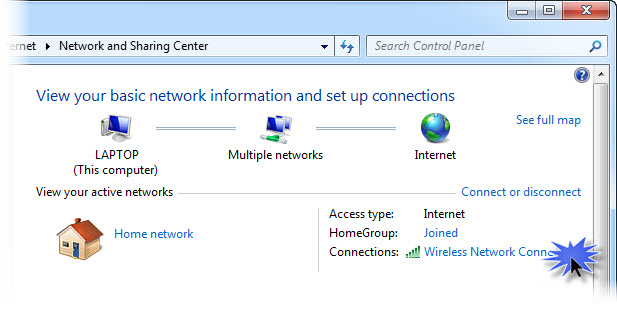
3 Abrir las propiedades de la conexión
Haz clic en el botón "Propiedades".
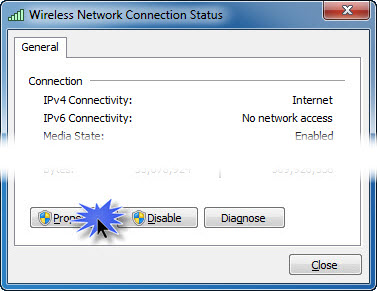
4 Abrir las Propiedades TCP/IPv4
Localice el elemento de la lista que dice "Protocolo de Internet versión 6 (TCP/IPv6)" y asegúrese de que está desactivado (no marcado).
Busque y seleccione el elemento de la lista que dice "Protocolo de Internet versión 4 (TCP/IPv4)" y haga clic en el botón "Propiedades".
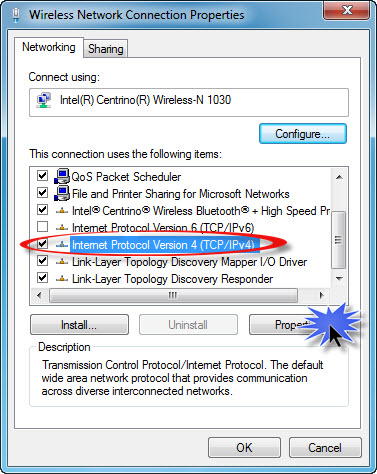
5 Actualizar los servidores DNS
Haga clic en el botón de radio que dice "Use las siguientes direcciones de servidores DNS", luego introduzca las 2 direcciones DNS como se muestra en la página de resumen. Una vez completado, haz clic en el botón "OK".
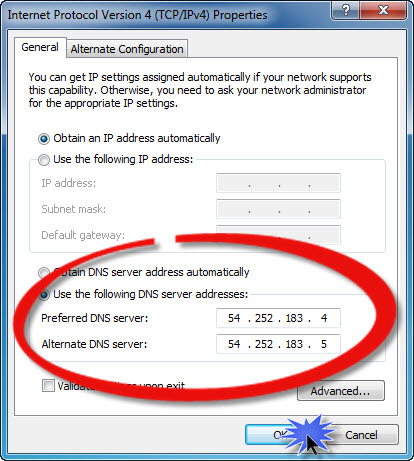
¡Eso es! Ahora deberías poder acceder (y registrarte) a Netflix y Hulu Plus.